ios12にて新機能のスクリーンタイムを試してみると、身に覚えのない「スクリーンタイムパスコード」が設定されていて困っているユーザーが多いようです。
今回はスクリーンタイムパスコードについてと、パスコードが分からない、忘れてしまった、解除の仕方が分からないという方のための対処方法を解説したいと思います。
スクリーンタイムパスコードは機能制限の初期パスコードを継承
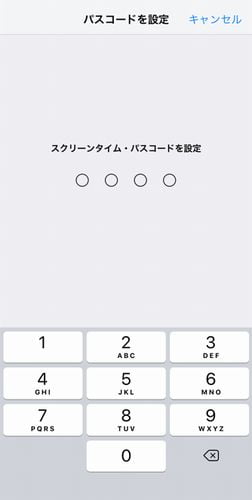
まず、スクリーンタイムパスコードについてですが、スクリーンタイムの設定や変更を行う際に入力する4桁数字のパスコードになります。
ios11以前にあった「機能制限」という項目がありましたが、ios12ではスクリーンタイム内で似たような設定が出来ます。
ですので、ios12のスクリーンタイムパスコードはios11の機能制限の初期パスコードを継承しています。
まずは機能制限のパスコードを試してみて下さい。
機能制限を使った事が一度もないという場合もあると思いますが、機能制限は何回も頻繁に使う機能ではありませんので、忘れてしまっている可能性もあります。
記憶をたどってみて、入力した覚えのある4桁数字を思い出してみて下さい。
APP内課金制限のパスコードを試しに入力したら通ったという方もいらっしゃるようです。
但し、何度も試して失敗を繰り返すと入力制限がかかってしまい、数分待つことになってしまいますので、デタラメな数字を入力するのではく、優先順位を決めてから入力するようにして下さい。
最終手段は「リカバリモード」での初期化
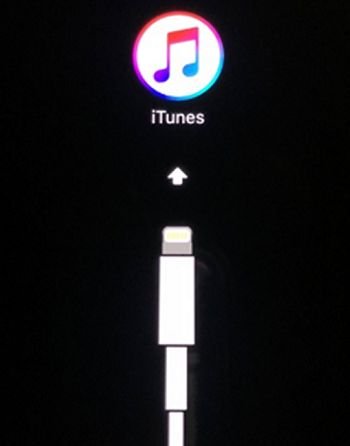
どうしても機能制限のパスコードが思い出せない場合は、端末の初期化しか方法がありません。
機能制限パスコード未設定の初期状態に戻すわけですが、端末に保存されているデータも全て消えてしまいますので、初期化にはデータのバックアップが不可欠になってきます。
本来はiPhoneの「すべての設定をリセット」で簡単に出来るのですが、これを行うには機能制限パスコードが必要になってくるので、「リカバリモード」での初期化を行う必要があります。
「リカバリモード」での初期化は強制的な初期化になりますので、繰り返しになりますが端末のデータは全て消えます。
LINEやゲームアプリのアカウントの引継ぎ、必要なデータはパソコンに移動させるなど、初期化を実行する前には必ずバックアップを行うようにして下さい。
初期化してスクリーンタイムパスコードが設定出来たら、メモするなどしてパスを忘れないようにしておきましょう。


この記事へのコメント一覧
この記事へのコメントはありません。